
모니터 먹통? 드라이버 문제 해결 완벽 가이드: 증상, 원인, 해결 방법 총정리
컴퓨터를 켜고 작업을 시작하려는데 갑자기 모니터 화면이 깜빡거리거나 아예 검은 화면만 나타나면 정말 당황스럽죠? “모니터 먹통”이라는 절망적인 상황에 직면했을 때, 가장 먼저 의심해야 할 것은 바로 드라이버 문제입니다. 이 글에서는 모니터 먹통 현상의 다양한 원인과 해결 방법을 자세히 알아보고, 드라이버 문제 해결에 초점을 맞춰 완벽하게 문제를 해결하는 방법을 단계별로 안내해 드리겠습니다.
모니터 먹통 증상: 여러분의 모니터는 어떤 증상을 보이나요?
모니터가 제대로 작동하지 않을 때, 단순히 화면이 안 켜지는 것만이 문제가 아니에요. 다양한 증상이 나타날 수 있고, 그 증상에 따라 문제 해결 방향도 달라질 수 있답니다. 어떤 증상이 나타나고 있나요? 정확한 증상 파악이 문제 해결의 첫걸음이라는 것을 잊지 마세요!
전원이 아예 들어오지 않는 경우: 가장 흔한 증상 중 하나는 모니터 전원 자체가 켜지지 않는 거예요. 전원 버튼을 눌러도 아무런 반응이 없거나, 전원 표시등이 전혀 켜지지 않을 수 있어요. 이 경우, 전원 케이블 연결 상태를 먼저 확인하고, 콘센트 문제는 아닌지 다른 기기를 꽂아 확인해 보세요. 전원 어댑터 자체의 고장일 가능성도 고려해야 해요.
화면이 검은색으로 나타나는 경우: 전원은 들어오지만 화면이 아예 검은색인 경우, 케이블 연결 상태를 꼼꼼히 확인해야 해요. 모니터와 컴퓨터를 연결하는 케이블(HDMI, DP, DVI 등)이 제대로 연결되어 있는지, 헐거운 부분은 없는지 확인해 주세요. 케이블을 다른 것으로 바꿔서 테스트해보는 것도 좋은 방법이에요. 혹시 모니터의 입력 소스가 잘못 선택되어 있지는 않은지도 확인해 보세요.
화면이 깜빡이거나 흔들리는 경우: 화면이 끊임없이 깜빡이거나, 화면이 흔들리는 현상은 드라이버 문제, 케이블 문제, 혹은 모니터 자체의 고장일 가능성이 높아요. 특히, 특정 프로그램 실행 시에만 이런 증상이 나타난다면, 해당 프로그램과의 호환성 문제 또는 드라이버 충돌을 의심해 볼 수 있어요. 혹시 최근에 새로운 프로그램을 설치했거나 드라이버를 업데이트했나요?
화면에 이상한 줄이 생기거나, 일부 영역이 표시되지 않는 경우: 화면에 수직선이나 수평선이 나타나거나, 일부 영역이 검은색으로 가려지는 경우, 모니터 패널 자체의 문제일 가능성이 높아요. 이는 모니터의 내부 고장으로 이어질 수 있으니, 수리 혹은 교체를 고려해야 할 수도 있어요.
화면 해상도가 낮거나 깨지는 경우: 화면 해상도가 낮아져서 글씨가 흐릿하거나, 화면이 깨져서 제대로 보이지 않는 경우, 드라이버 문제 또는 그래픽 카드 문제일 가능성이 크답니다. 그래픽 드라이버를 최신 버전으로 업데이트하거나, 롤백해서 문제 해결을 시도해 보세요.
아무런 영상 출력이 되지 않고, 컴퓨터만 작동하는 경우: 컴퓨터는 정상적으로 작동하는데 모니터에만 아무런 영상이 출력되지 않는다면, 모니터와 컴퓨터를 연결하는 케이블 문제, 컴퓨터 그래픽 카드 문제, 혹은 모니터의 입력 선택 문제일 가능성이 커요. 다른 케이블을 이용하거나, 다른 기기를 연결해서 테스트해보세요.
다른 모든 문제 해결에도 불구하고 증상이 지속되는 경우: 위의 모든 확인 과정을 거쳤는데도 증상이 계속된다면, 모니터 자체의 고장이나, 혹은 컴퓨터의 하드웨어 문제일 가능성이 높으니 전문가의 도움을 받는 것이 좋습니다.
위 증상들을 자세히 확인하여, 문제 해결에 도움이 되는 정보를 모으세요. 여러분의 모니터가 어떤 증상을 보여주고 있는지 정확히 파악하는 것이 중요해요! 다음 단계에서는 모니터 먹통의 주요 원인과 해결 방법에 대해 자세히 알아보도록 하겠습니다.
✅ 모니터 백라이트 고장? 수리비용과 교체비용, 어떤게 더 나을까요? 지금 바로 비교분석해보세요!

흔한 모니터 먹통 증상:
- 검은 화면: 아예 화면이 출력되지 않는 가장 흔한 증상입니다.
- 화면 깜빡임: 주기적으로 화면이 깜빡거리거나 흔들리는 현상입니다.
- 무지개 같은 줄무늬: 화면에 이상한 줄무늬 또는 패턴이 나타납니다.
- 해상도 저하: 화면 해상도가 낮아지거나 깨져서 보입니다.
- 색상 왜곡: 색상이 왜곡되거나 제대로 표시되지 않습니다.
- 화면 멈춤: 화면이 멈춰서 더 이상 반응하지 않습니다.
모니터 먹통의 주요 원인: 드라이버 문제를 넘어선 다양한 가능성들
모니터가 먹통이 된 이유는 드라이버 문제만이 아니에요. 다양한 원인이 숨어있을 수 있답니다. 문제 해결을 위해서는 드라이버 외 다른 요인들도 꼼꼼하게 살펴봐야 해요. 아래 표를 통해 자세히 알아보도록 하죠!
| 원인 | 세부 설명 | 확인 방법 | 해결 방법 |
|---|---|---|---|
| 그래픽 카드 문제 | 그래픽 카드 자체의 고장이나 오류로 인해 모니터에 신호가 전달되지 않을 수 있어요. 과열이나 부품 손상도 가능성이 있죠. | 그래픽 카드의 팬 작동 여부 확인, 그래픽 카드 온도 확인 (모니터링 소프트웨어 사용), 다른 그래픽 카드로 교체하여 테스트 | 그래픽 카드의 냉각 성능 개선, 그래픽 카드 수리 또는 교체 |
| 케이블 연결 문제 | 모니터와 컴퓨터를 연결하는 케이블(HDMI, DP, DVI 등)이 제대로 연결되지 않았거나 손상되었을 수 있어요. 케이블 접촉 불량도 흔한 원인이죠. | 케이블 연결 상태 확인, 케이블을 다른 케이블로 교체하여 테스트, 케이블 연결 부분의 먼지 제거 | 케이블 연결 상태 확인 및 재연결, 새로운 케이블로 교체 |
| 모니터 자체의 문제 | 모니터 내부의 부품 고장(패널, 전원 공급 장치 등)으로 인해 작동이 멈췄을 수 있어요. 오래된 모니터일수록 고장 가능성이 높아지죠. | 다른 컴퓨터에 연결하여 테스트, 모니터 전원 표시등 확인, 모니터의 물리적인 손상 확인 | 모니터 수리 또는 교체 |
| 전원 공급 문제 | 모니터에 전원이 제대로 공급되지 않을 수 있어요. 콘센트 문제, 전원 코드 손상, 모니터의 전원 버튼 문제 등이 원인이 될 수 있죠. | 전원 코드와 콘센트 연결 상태 확인, 다른 콘센트에 연결하여 테스트, 모니터의 전원 버튼 작동 확인 | 전원 코드 또는 콘센트 교체, 모니터 전원 버튼 수리 |
| 운영체제 문제 | 윈도우 설정이나 시스템 오류로 인해 모니터가 인식되지 않을 수도 있어요. 드라이버 충돌도 이와 관련이 있죠. | 안전 모드로 부팅하여 확인, 최근 설치한 프로그램 제거, 시스템 복원 | 윈도우 업데이트, 드라이버 재설치, 시스템 복원, 윈도우 재설치 (심각한 경우) |
| 과열 | 컴퓨터나 모니터 자체의 과열로 인해 작동이 멈출 수 있습니다. 특히 오랫동안 사용하거나 환기가 잘 되지 않는 환경에서 발생할 가능성이 높아요. | 컴퓨터 및 모니터 온도 확인(모니터링 소프트웨어 사용), 컴퓨터 및 모니터 주변 환경 확인 | 컴퓨터 및 모니터 청소, 냉각 성능 개선 (팬 청소, 쿨러 추가 등) |
모니터 먹통은 단순히 드라이버 문제만이 아니라는 걸 기억하세요! 위에 제시된 모든 가능성을 꼼꼼하게 확인해야 효과적으로 문제를 해결할 수 있어요. 하나씩 차근차근 확인해 보시면 분명 해결책을 찾으실 수 있을 거예요! 힘내세요!
✅ 모니터 먹통의 원인이 드라이버 문제인지, 다른 문제인지 궁금하신가요? 증상 확인하고 문제 해결의 첫걸음을 시작해보세요!
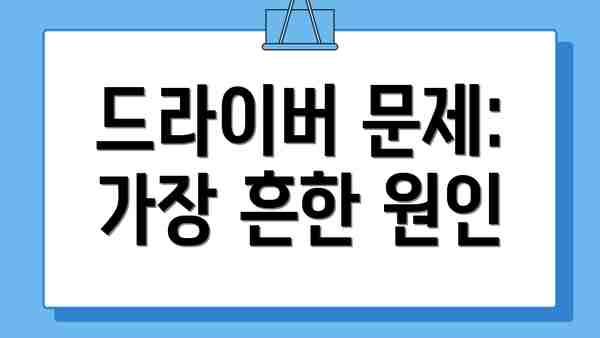
드라이버 문제: 가장 흔한 원인
모니터가 제대로 작동하려면 그래픽 카드 드라이버가 필수적이며, 드라이버가 손상되거나 오래되면 모니터 먹통 현상이 발생할 수 있습니다. 이 경우 드라이버를 업데이트하거나 재설치하면 문제가 해결될 가능성이 높습니다.
하드웨어 문제: 케이블, 모니터 자체 문제
케이블 연결 불량, 그래픽 카드 고장, 모니터 자체의 고장 등 하드웨어적인 문제도 원인이 될 수 있습니다. 케이블을 확인하고 다른 케이블로 교체해 보거나, 다른 모니터에 연결하여 테스트하는 것이 좋습니다.
운영체제 문제: 시스템 오류
Windows 업데이트 실패, 바이러스 감염, 시스템 파일 손상 등 운영 체제 자체의 문제로 인해 모니터 먹통 현상이 나타날 수 있습니다. 시스템 복구 또는 재설치를 고려해야 할 수도 있습니다.
모니터 먹통 해결: 드라이버 문제 진단 및 해결
모니터가 먹통이라면 정말 당황스럽죠? 하지만 침착하게 문제를 해결해 나갈 수 있어요! 특히 드라이버 문제는 간단한 조치로 해결되는 경우가 많으니, 아래 단계를 따라 차근차근 확인해 보세요.
드라이버 문제 진단:
최근 변화 확인: 모니터가 먹통이 된 시점을 기억해 보세요. 최근에 새로운 프로그램을 설치했거나, 게임을 했거나, 운영체제 업데이트를 했나요? 이런 변화가 드라이버 충돌을 일으켰을 가능성이 높아요.
화면 표시 확인: 모니터 자체의 문제가 아닌지 확인해야 해요. 다른 기기(노트북, 다른 PC)를 연결하여 동일한 문제가 발생하는지 확인해 보세요. 만약 다른 기기에서는 정상 작동한다면, PC의 드라이버 문제일 가능성이 매우 높아요.
장치 관리자 확인: 윈도우 키 + X를 누르고 “장치 관리자”를 선택해주세요. “디스플레이 어댑터”를 펼쳐보면 그래픽 카드 드라이버가 표시됩니다. 여기에 노란색 느낌표(!) 또는 빨간색 X 표시가 있다면 드라이버 문제가 확실해요!
드라이버 문제 해결:
드라이버 업데이트: 장치 관리자에서 그래픽 카드를 선택하고 마우스 오른쪽 버튼을 눌러 “드라이버 업데이트”를 선택하세요. 윈도우가 자동으로 최신 드라이버를 검색하여 설치해 줍니다. 만약 자동 검색이 안되거나, 최신 드라이버가 필요하다면 제조사 홈페이지에서 다운로드하여 수동으로 설치하는 것이 좋아요.
드라이버 롤백: 최근 드라이버 업데이트 후 문제가 발생했다면, 이전 버전의 드라이버로 되돌리는 것이 효과적일 수 있어요. 장치 관리자에서 그래픽 카드를 선택하고 마우스 오른쪽 버튼을 클릭 후 “드라이버 소프트웨어 되돌리기”를 선택하세요.
드라이버 재설치: 업데이트나 롤백이 잘 안되면, 드라이버를 완전히 제거하고 다시 설치해야 할 수도 있어요. 장치 관리자에서 그래픽 카드를 선택하고 마우스 오른쪽 버튼을 클릭하여 “장치 제거”를 선택하고 PC를 재부팅한 후, 제조사 웹사이트에서 최신 드라이버를 다시 설치하세요.
다른 그래픽 카드 드라이버 시도: 만약 사용중인 그래픽 카드 드라이버가 문제가 있다면 다른 버전의 드라이버를 다운로드하여 설치해 보세요. 제조사 홈페이지에서 다양한 드라이버 버전을 제공하고 있으니 확인해보시는 것이 좋아요.
BIOS 업데이트 (경우에 따라): 드문 경우이지만, BIOS가 오래된 경우 그래픽 카드와의 호환성 문제로 인해 모니터 먹통 현상이 발생할 수 있습니다. BIOS 업데이트는 매우 중요한 작업이므로, 제조사의 안내를 정확하게 따라 진행해야 합니다. 잘못된 BIOS 업데이트는 PC에 심각한 손상을 줄 수 있으므로 주의하세요!
만약 위의 모든 방법을 시도했는데도 모니터가 먹통이라면, 그래픽 카드 자체의 고장 또는 다른 하드웨어 문제일 가능성이 높으니 전문가의 도움을 받는 것이 가장 안전합니다.
- 케이블 확인: 모니터와 PC를 연결하는 케이블(HDMI, DP 등)이 제대로 연결되어 있는지, 손상된 부분은 없는지 확인하세요. 다른 케이블을 사용하여 테스트해볼 수도 있어요.
추가 팁:
- 드라이버를 설치하거나 업데이트할 때는 항상 PC를 안전모드로 부팅하는 것이 좋습니다.
- 드라이버를 설치하기 전에 백업을 해두면 문제 발생 시 복구가 쉬워요.
- 모니터와 그래픽 카드의 호환성을 미리 확인하는 것도 중요해요.
이 가이드가 여러분의 모니터 먹통 문제 해결에 도움이 되길 바랍니다! 힘내세요!
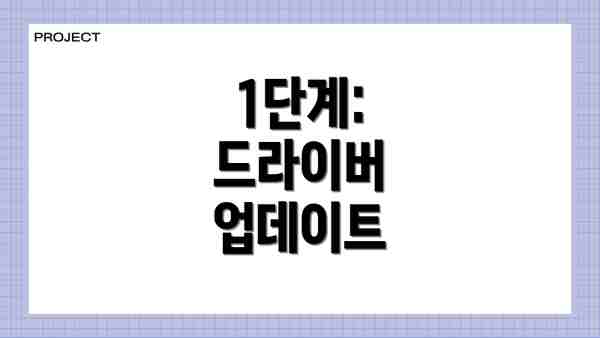
1단계: 드라이버 업데이트
가장 먼저 시도해 볼 방법은 그래픽 카드 드라이버를 최신 버전으로 업데이트하는 것입니다. 제조사 웹사이트에서 최신 드라이버를 다운로드하여 설치합니다. (예: NVIDIA, AMD, Intel)
2단계: 드라이버 재설치
업데이트로 해결되지 않으면 드라이버를 완전히 제거하고 다시 설치해 보세요. 장치 관리자에서 그래픽 카드 드라이버를 찾아 제거하고, 컴퓨터를 재부팅한 후 다시 설치합니다.
3단계: 호환성 확인
사용 중인 드라이버가 운영 체제와 호환되는지 확인합니다. 만약 호환되지 않는 드라이버를 사용하고 있다면, 호환되는 버전으로 업데이트해야 합니다.
4단계: 다른 그래픽 카드 사용 테스트 (가능한 경우)
만약 다른 그래픽 카드가 있다면, 해당 카드로 교체하여 테스트하고 문제가 해결되는지 확인합니다. 이를 통해 그래픽 카드 자체의 문제 여부를 확인할 수 있습니다.
요약: 모니터 먹통 해결을 위한 완벽 체크리스트
이제까지 모니터 먹통의 다양한 증상과 원인, 그리고 드라이버 문제 해결 방법에 대해 자세히 알아보았어요. 정리해서, 여러분의 소중한 모니터를 다시 살리는 데 도움이 될 체크리스트를 준비했어요. 이 체크리스트를 따라 차근차근 확인해 보시면, 문제 해결에 한층 가까워질 수 있답니다!
모니터 먹통 문제 해결을 위한 단계별 체크리스트:
가장 먼저, 케이블 연결 확인: 모니터와 PC를 연결하는 케이블 (HDMI, DVI, DP 등)이 제대로 연결되어 있는지, 그리고 케이블 자체에 문제는 없는지 확인해 주세요. 헐거운 연결이나 손상된 케이블은 화면 출력에 치명적일 수 있답니다. 다른 케이블로 바꿔서 테스트해 보는 것도 좋은 방법이에요.
모니터 자체 전원 확인: 모니터의 전원이 제대로 들어와 있는지 확인하세요. 전원 버튼을 눌러보고, 전원 코드가 제대로 연결되어 있는지, 콘센트에 문제는 없는지 확인해 주세요. 간혹 콘센트 자체의 문제로 인해 모니터 전원이 안 들어올 수도 있답니다.
PC의 그래픽 카드 확인: PC의 그래픽 카드가 제대로 작동하는지 확인해야 해요. 다른 모니터를 연결하여 테스트해 보세요. 다른 모니터에서도 화면이 출력되지 않는다면, 그래픽 카드 자체에 문제가 있을 가능성이 높아요. 혹시 그래픽 카드에 먼지가 많이 쌓였다면 먼지를 제거해 주세요.
드라이버 업데이트/재설치: 이 부분이 가장 중요해요. 그래픽 카드 드라이버 문제는 모니터 먹통의 가장 흔한 원인이니까요. 드라이버를 업데이트하거나, 문제가 있다면 삭제 후 재설치해 보세요. 제조사 웹사이트에서 최신 드라이버를 다운로드 받으시는 것을 추천드려요. 적절한 드라이버 설치는 모니터 작동에 필수적이랍니다.
다른 출력 포트 사용: 모니터와 PC를 연결하는 포트를 바꿔서 테스트해 보세요. 예를 들어, HDMI로 연결했었다면 DP나 DVI 포트를 사용해 보세요. 어떤 포트가 문제인지 확인하는 데 도움이 될 거예요.
윈도우즈 설정 확인: 윈도우즈 설정에서 디스플레이 설정을 확인하고, 모니터가 제대로 감지되는지 확인해 주세요. 혹시 모니터 해상도 설정이 잘못되었을 수도 있으니, 기본 해상도로 변경해 보세요.
모니터 자체 점검: 위의 모든 과정을 진행했는데도 문제가 해결되지 않는다면, 모니터 자체에 문제가 있을 가능성이 높아요. 모니터 수리 센터에 문의하거나, 새 모니터 구매를 고려해 보세요.
이 체크리스트를 따라 문제를 해결해 보세요. 대부분의 경우, 위의 단계들을 따라 하면 모니터 먹통 문제를 해결할 수 있을 거예요. 하지만, 문제가 지속된다면 전문가의 도움을 받는 것이 좋답니다. 모니터가 다시 정상 작동하는 그 순간까지 최선을 다해 도와드릴게요!
추가적인 팁: 모니터 먹통 예방을 위한 몇 가지 조치
모니터가 갑자기 먹통이 되는 상황, 정말 당황스럽죠? 이런 불편을 미리 예방하기 위해 몇 가지 팁을 준비했어요. 꾸준히 관리하면 모니터 수명도 늘리고, 갑작스러운 고장으로 인한 스트레스도 줄일 수 있답니다!
드라이버 업데이트 습관 들이기: 가장 중요한 예방책은 바로 정기적인 드라이버 업데이트예요. 윈도우 업데이트를 꾸준히 확인하고, 그래픽 카드 제조사 (예: NVIDIA, AMD) 웹사이트를 방문하여 최신 드라이버를 설치하는 습관을 들이세요. 새로운 드라이버는 버그 수정 및 성능 향상과 함께 호환성 문제를 해결해주기도 하거든요. 자동 업데이트 기능을 활성화해두면 더욱 편리하게 관리할 수 있답니다.
전원 관리 제대로 하기: 모니터와 컴퓨터 모두 전원 관리가 중요해요. 장시간 사용하지 않을 때는 모니터와 PC를 꺼두는 습관을 들이세요. 절전 모드만으로는 충분하지 않을 수 있어요. 특히, 정전기나 갑작스러운 전압 변동이 발생할 수 있는 환경이라면 전원 서지 보호 장치를 사용하는 것을 고려해 보세요.
케이블 연결 상태 꼼꼼하게 확인하기: 모니터와 컴퓨터를 연결하는 케이블 (HDMI, DisplayPort, DVI 등)의 연결 상태를 정기적으로 확인하는 것이 중요해요. 헐겁게 연결되어 있거나 손상된 케이블은 신호 전달에 문제를 일으켜 모니터 먹통 현상을 유발할 수 있으니까요. 케이블을 뽑았다가 다시 단단하게 연결해 보시고, 필요하다면 케이블을 교체하는 것도 좋은 방법이에요.
과열 방지하기: 모니터와 그래픽 카드는 장시간 사용으로 과열될 수 있습니다. 모니터 주변에 공간을 확보하고, 먼지가 쌓이지 않도록 정기적으로 청소해주세요. 그래픽 카드 역시 쿨러 성능이 제대로 작동하는지 확인하고, 필요하다면 쿨러 청소나 교체를 고려해 보세요. 과열은 여러가지 문제를 일으키는 주범이 될 수 있으니, 항상 주의해야 합니다.
정기적인 시스템 점검: 윈도우 시스템 파일 검사를 정기적으로 실행하여 시스템 오류를 확인하고 해결하는 것도 중요한 예방책이에요. 시스템 파일 손상이 드라이버 문제와 연관되어 모니터 먹통을 일으킬 수도 있으니까요.
외부 요인 점검: 모니터 먹통이 드라이버 문제와 관련이 없을 수도 있습니다. 외부 요인으로는 전원 문제, 케이블 문제, 모니터 자체의 고장, 잘못된 설정 등이 있으니, 이러한 가능성도 함께 고려해보아야 해요.
결론: 모니터 먹통, 이제 두려워하지 마세요!
모니터 먹통 현상은 여러가지 원인으로 발생하지만, 정기적인 드라이버 업데이트와 케이블 관리, 그리고 시스템 유지 보수를 통해 대부분 예방할 수 있어요. 위에서 언급된 팁들을 꾸준히 실천하면 불편한 상황을 최소화하고, 소중한 모니터의 수명을 연장하는 데 큰 도움이 될 거예요! 혹시 문제가 발생했을 때 당황하지 말고, 본 가이드에서 제시한 해결 방법들을 차근차근 따라 해 보세요. 모니터 먹통, 이제 두려워하지 마시고 편안하게 사용하세요!
결론: 모니터 먹통, 이제 당황하지 마세요! 드라이버 문제 해결 완벽 가이드 정리
자, 이제까지 모니터 먹통 현상의 다양한 증상부터 드라이버 문제 진단 및 해결 방법, 그리고 예방법까지 자세히 알아보았어요. 처음 모니터가 꺼지거나 이상한 현상을 보일 때는 정말 당황스럽고 어찌할 바를 몰라 답답하셨을 거예요. 하지만 이 가이드를 통해 여러분은 모니터 먹통의 주요 원인 중 하나인 드라이버 문제를 스스로 해결할 수 있는 능력을 갖추게 되었어요!
이 가이드에서 설명한 단계들을 차근차근 따라하면서, 문제의 원인을 파악하고 해결책을 찾아가는 과정을 경험하셨을 거라 생각해요. 드라이버 업데이트나 재설치, 장치 관리자 확인 등 실제로 해볼 수 있는 구체적인 방법들을 제공했으니, 다음에 모니터가 먹통이 되더라도 당황하지 않고 차분하게 대처할 수 있을 거예요.
모니터 먹통 문제는 대부분 드라이버 문제나 케이블 연결 문제, 간혹 모니터 자체의 고장일 수 있지만, 대부분은 간단한 조치로 해결 가능하다는 것을 기억하세요.
무엇보다 중요한 것은 문제 발생 시 침착하게 상황을 분석하고, 본 가이드에서 제시한 체크리스트를 참고하여 하나씩 확인해 보는 것이에요. 예를 들어, 모니터 전원 케이블이 제대로 연결되어 있는지, 그래픽 카드 드라이버가 최신 버전인지, 다른 장치와의 충돌은 없는지 등을 꼼꼼히 살펴보는 것이 빠른 해결에 도움이 될 거예요.
다시 한번 요약하자면, 모니터 먹통 문제 해결을 위한 핵심은 다음과 같아요:
- 케이블 연결 확인: 케이블이 제대로 연결되었는지, 헐겁거나 손상된 부분은 없는지 확인해주세요.
- 드라이버 확인 및 업데이트: 그래픽 카드 드라이버가 최신 버전인지 확인하고, 필요하다면 업데이트 또는 재설치해 주세요.
- 장치 관리자 확인: 장치 관리자에서 그래픽 카드 관련 오류가 있는지 확인하고, 문제가 있다면 해결해 주세요.
- 다른 장치와의 충돌 확인: 다른 장치와의 충돌로 인해 문제가 발생했을 가능성도 고려해 보세요.
이제 모니터 먹통 문제 때문에 불안해하거나 걱정하지 않으셔도 돼요. 이 가이드에 제시된 방법들을 활용하면 충분히 문제를 해결할 수 있고, 앞으로도 같은 문제가 발생하더라도 스스로 해결할 수 있는 자신감을 가지실 수 있을 거예요. 모니터 먹통, 이제 두려워하지 않고 차분하게 대처해 보세요!
자주 묻는 질문 Q&A
Q1: 모니터 화면이 갑자기 검게 변했을 때, 가장 먼저 확인해야 할 것은 무엇인가요?
A1: 모니터와 컴퓨터를 연결하는 케이블(HDMI, DP, DVI 등)의 연결 상태와, 모니터의 전원 및 전원 케이블 연결 상태를 먼저 확인해야 합니다. 드라이버 문제도 의심해 볼 수 있습니다.
Q2: 모니터 화면이 깜빡거리거나 흔들리는 경우, 어떤 문제일 가능성이 높나요?
A2: 드라이버 문제, 케이블 문제, 혹은 모니터 자체의 고장 또는 그래픽 카드 문제일 가능성이 높습니다. 특정 프로그램 실행 시에만 증상이 나타난다면 프로그램 호환성 문제 또는 드라이버 충돌을 의심해야 합니다.
Q3: 모니터 먹통 문제 해결을 위해 드라이버를 어떻게 해결해야 하나요?
A3: 장치 관리자에서 그래픽 카드 드라이버를 확인하고, 업데이트, 롤백, 또는 재설치를 시도합니다. 제조사 웹사이트에서 최신 드라이버를 다운로드하여 설치하는 것이 좋습니다.
이 콘텐츠의 무단 사용은 저작권법에 위배되며, 이를 위반할 경우 민사 및 형사상의 법적 처벌을 받을 수 있습니다. 무단 복제, 배포를 금지합니다.
※ 면책사항: 위 본문 내용은 온라인 자료를 토대로 작성되었으며 발행일 기준 내용이므로 필요 시, 최신 정보 및 사실 확인은 반드시 체크해보시길 권장드립니다.

